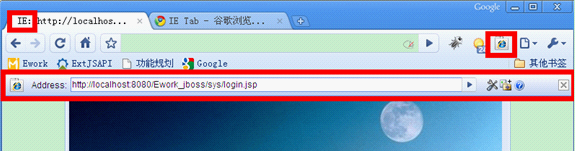在谷歌浏览器中安装IE Tab插件
步骤:
1、打开谷歌浏览器,按下图红色框选择“扩展程序”
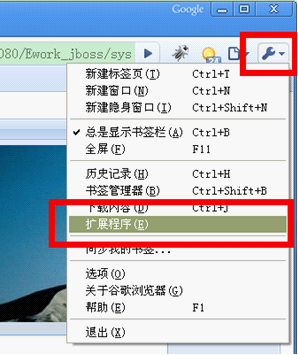
?
?2、完成第一步后弹出下面界面,点击“获得更多扩展程序”
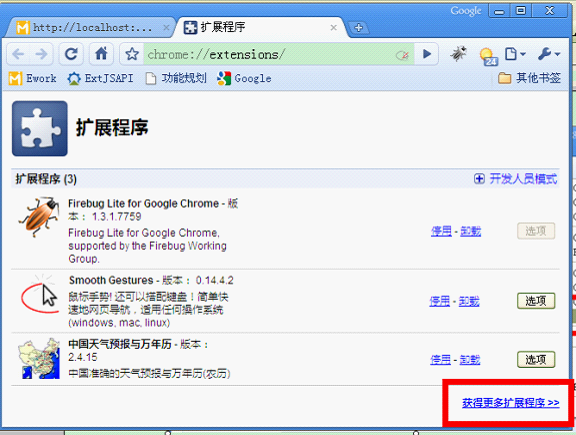
?
3、完成第二步后,弹出下面界面,在搜索框中输入“IE?Tab”进行搜索,在搜索结果中选择“IE?Tab”如下图
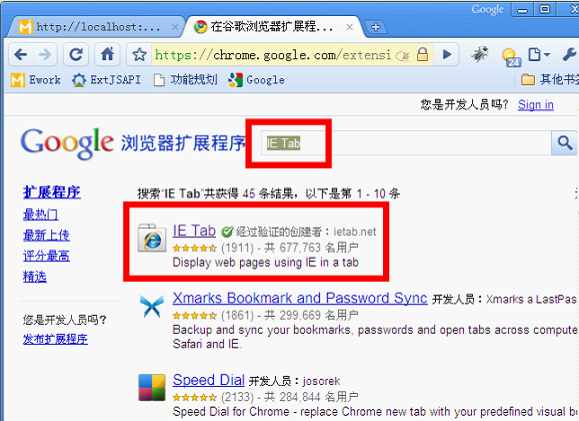
?
4、完成第三步后弹出下面界面,点击安装
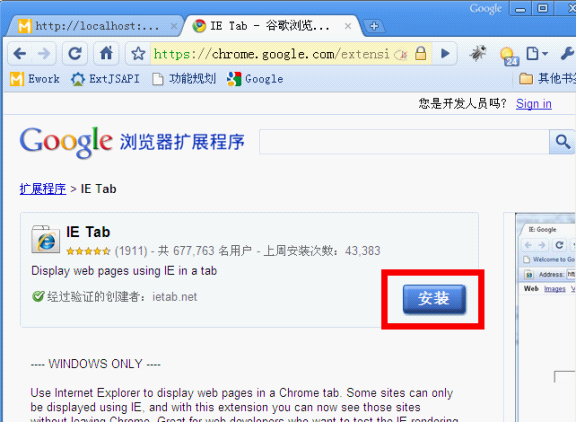
?
5、完成第四步后弹出下面界面,点击“安装”进行安装
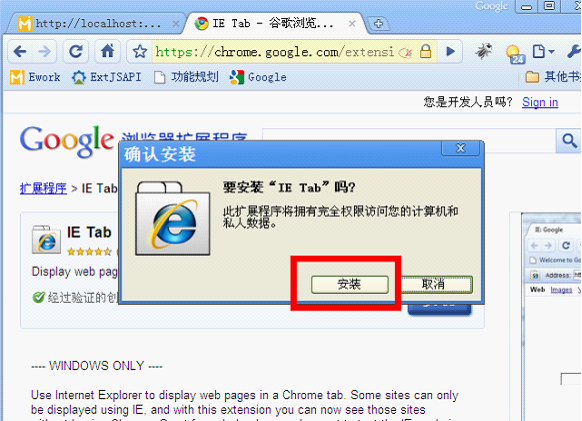
?
使用步骤:
??在谷歌浏览器工具栏中有如下图一个IE图标,点击该图标后,在地址栏中会多了“IE:”字样,同时会出现如下图一个地址栏,表示在谷歌浏览器中使用IE浏览器